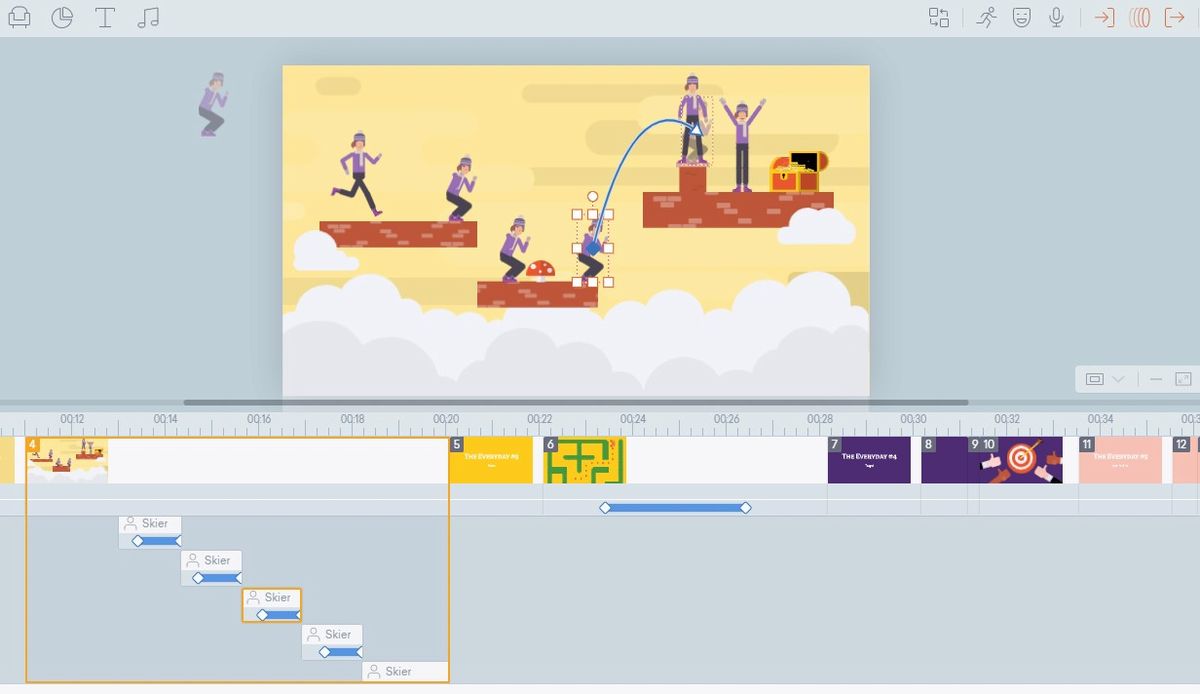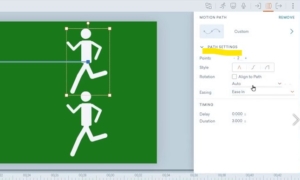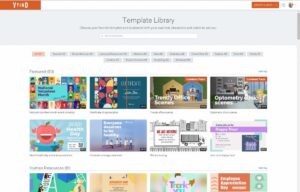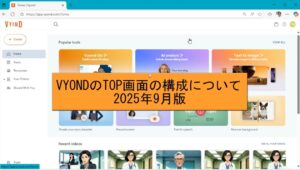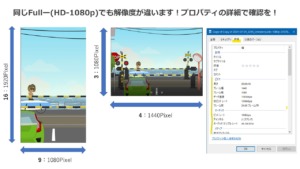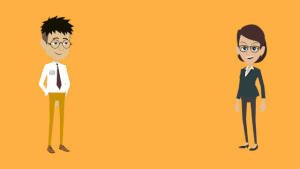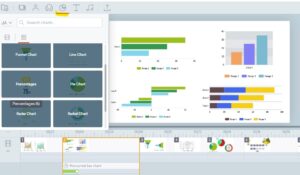キャラクタを自由に動かそう! Motion Pathの基本操作
キャラクタは手足を動かすだけではありません。Motion Pathを使って、位置を移動。歩かせたり、走らせることもできます。Motion Pathの機能はPropやテキスト、画像映像ファイルも使用できます。
上記のアニメサンプルでは、男性が移動(歩く)後にシーンを追加し、「座る」アクションを挿入しています。
アセットの大きさを変化させる
モーションパスの機能を使い、PROPのサイズを大きくしています。ロゴを大きくするなども、このテクニックで行います。是非取り入れて見てください。
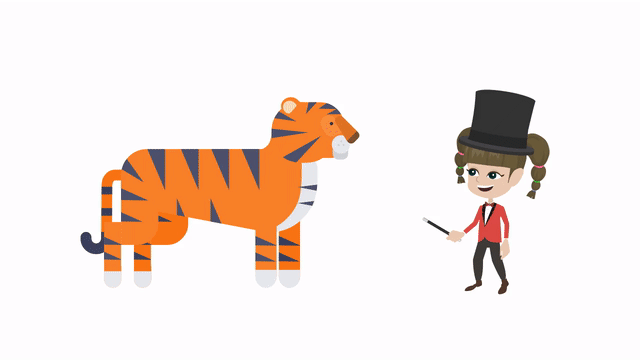
MotionPath モーションパスの使い方(2023年機能更新)
移動する導線(モーションパス)を使えば、キャラクターのアクションだけでなく、テキストやアイコンなどアセットをシーン内で移動させることができます。
モーションパスは1シーンで一回使用できます。連続したアクションを挿入したい場合は、シーンを分けてアクションを設定します。 MotionPath(モーションパス)のさらに詳しい使い方は以下のページをご覧ください
Motion Path付のPROPをコピーする方法 機能と使い方を動画で解説します(16分49秒)
76通りのMotion Pathが増えました。カーブ型から波形 LOOP SHAPE バウンドなどなど・・
全てのMotion Pathはプレビュー付で動きを確認できます。
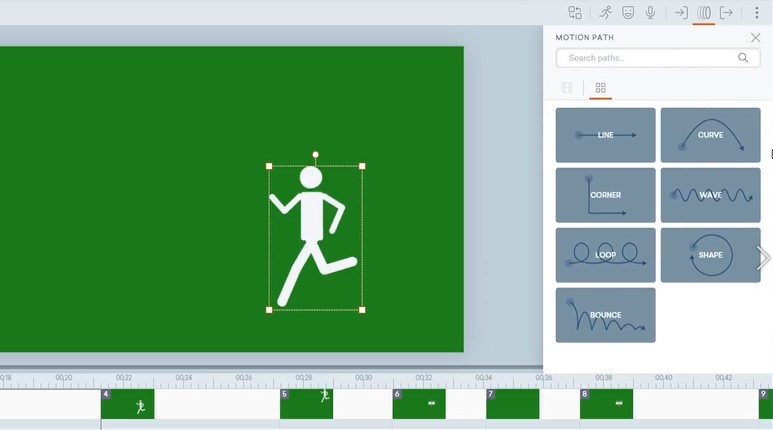
パスの変化点(Points)の追加機能、Rotation(回転機能)Easing(加速、減速機能)が追加
「Align to Path」にチェックを入れるとPATHに合わせてオブジェクトの向きがかわります。
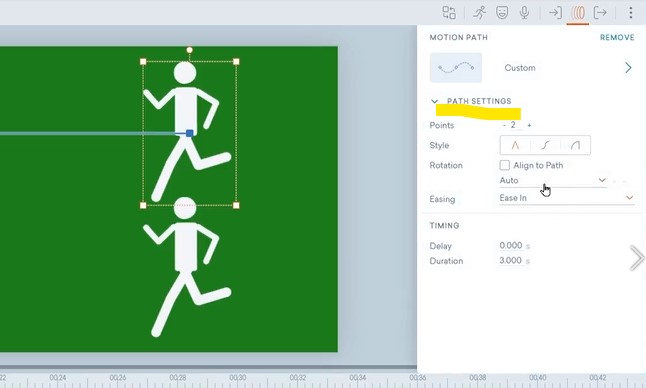
Motion Pathを設定したPROPをコピーする
PROPを選択しただけでは、モーションパスはコピーされません。同時にコピーする場合は
1:モーションパスの始点ごとPROPをクリック
2:Shiftキーを押しながら終点をクリック してコピーを行ってください。
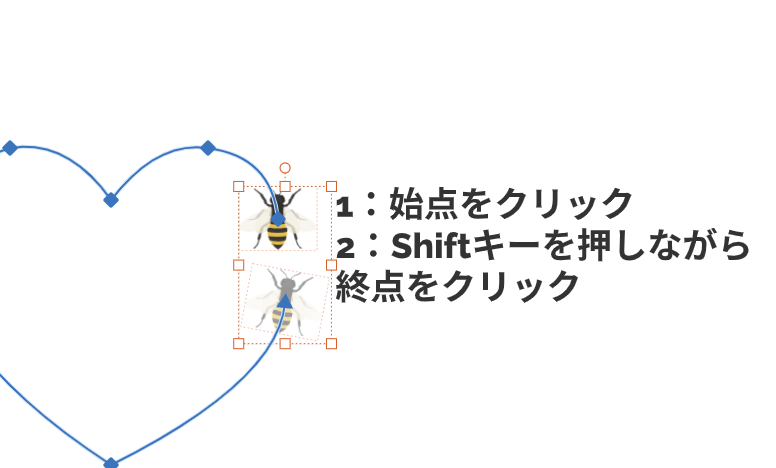
サンプルムービーとテンプレートがこちらからダウンロードできます
サンプルムービーとテンプレートをダウンロードして活用してください。テンプレートは「タイムライン」を表示させることで、どのようなMotion Pathを使っているのか?どのようなタイミニングで使っているのかがわかります。